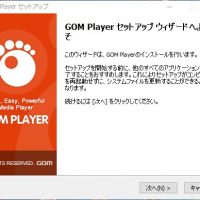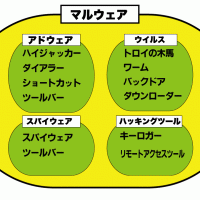| PC再生工房 広島店 修理メニュー 【パソコン修理】Windows/Mac【Apple修理】iPhone/iPad/iPod touch【Android修理】Xperia |
|||
| 【PC】Win/Mac 起動しない・電源落ちる |
【PC】Win/Mac 液晶割れ・表示関係 |
【PC】Win/Mac キーボード壊れ |
【PC】Win ウイルス駆除 |
| 【PC】Win/Mac パソコンが重い・高速化 |
【PC】Win/Mac データ復旧・データ復元 |
【iPhone】 液晶・ガラス割れ |
【iPhone】 バッテリー交換 |
| 【iPhone】 その他修理 |
【iPad】 iPad修理 |
【Android】 Xperia修理 |
【廃棄パソコン】 無料回収 |
PC再生工房 広島店(広島市南区)森川です。今回はパソコン(Windows)が起動しない場合、何が原因として考えられるのかを書いていきたいと思います。
パソコンが起動しないから捨てる!という豪快な方もいらっしゃるでしょうが、パソコンは起動しなくても修理すれば直ります。つまりゴミではありません。廃棄するにもお金がかかりますし、5年前くらいのパソコンであれば十分修理する価値はあります。一度この記事を読んで起動するか試してみましょう。
1位:起動しない原因のほとんどはハードディスクが壊れています
パソコンが起動しない時って焦りますよね。でも焦ってはダメです。間違った処置をしてしまい取り返しのつかないことになってしまいます。
ハードディスクが壊れると起動は出来ません。ハードディスク(HDD)は、内部に円盤がありそれが超高速で回転しています。そこに磁気ヘッドがすごいスピードで動き読んだり書いたりを絶えずしています。この可動部分が壊れたり、制御してるチップが壊れたりします。また円盤の中の情報が論理的または物理的に壊れてしまい読み込み不能となってしまいます。
チェック方法としては、単体起動出来るDVD(例えばWindowsインストールディスク)等で起動してみればHDDが原因で起動できないのかどうかはわかります。
| ハードディスクが壊れる場合は、初期症状として「起動が遅い」「処理が遅い」等があります。起動してる間にHDDが正常なのかどうかチェックしておくこと、バックアップを取ることをおすすめします。こういうチェックで使われるソフトはCrystal disk infoというフリーソフトです。まだパソコンが起動出来るなら一度チェックしてみて「異常」があればHDDを換えることを考えましょう。また「正常」であってもリードエラーレートやシークエラーレートの値がおかしければ、やはりHDD交換を考えたほうがいいです。 |
ネットで調べればわかることですが、読み込みすら出来ないHDDを復旧する業者もあります。ただし、修理代金は10万以上はしますのでお金には代えられないとても大事なデータがあり、かつバックアップを取っていない場合くらいにしかなかなか使えません。しかも必ず復旧できるわけではありません。
なので、データのバックアップを取ることはとても大事です。いつも書いてますがバックアップさえあればパソコンが壊れてもあわてることはありません。保険のようなものですね。私はクラウドにバックアップしてますが、外付けHDDでも何でもいいのでバックアップは取って置きましょう。
また、HDDをSSDに換装するのも効果絶大です。SSDに関してはSSDの特設ページで内容をご確認ください。SSDは可動部分がないメモリーの集合体ですので、問題が起こりにくいです。SSDだから壊れないということはないのですが、HDDよりははるかに壊れにくいです。当店では、HDDが壊れた場合の修理はSSDの方が主流です。
2位:起動しないときはメモリが壊れていることがあります
パソコンが起動しない時、次にあやしいのはメモリです。メモリは電気的ショックなどでパソコンが認識しなくなることがあります。メモリの故障で一番多いのは、「電源は入るけど画面が真っ暗」という状態です。これはメモリの抜き差し等で直ることもありますが、再発することも結構あります。メモリが完全に壊れている場合もあります。自分でチェックされたい方は、1枚づつ差して起動のチェックをしてみてください。新しいメモリに付け替えるだけで直ることもあります。
またWindowsには標準でメモリ診断ツールが付属しています。
| ・起動する場合→コントロールパネル→クラッシック表示→管理ツール→メモリ診断ツールです。
・起動しない場合→BIOSにメモリチェックツールがある場合もあり、またはブートローダーでチェック出来る場合もあります。 ・事前にmemtest86+というフリーソフトの起動ディスクを作っておけば、Windowsが起動しないときでもCDから起動できメモリチェック出来ます。 |
このあたりはたくさん紹介記事がありますので、ぐぐってくださいね!
3位:マザーボード、ビデオカードが壊れてる場合があります
これは少しめんどくさいです。ビデオカードの追加・交換等で直る場合もあります。中にはBIOSでビデオ機能の順位を変更してやらないといけないものもあります。
| ・ビデオカード機能が壊れている場合→ビデオカードが外付けの場合はビデオボードを外してから、マザーボードの出力を取るとチェックできます。
・マザーボード内蔵のグラフィクが壊れている場合→外付けのビデオボードを付けてチェックします。 ・マザーボードが壊れている場合→基本的には交換です。 |
4位:内部を開けたら「ほこり」をチェックしてみましょう
ほこりが詰まっているだけで起動しない場合があります。これは分解して清掃する以外に方法はないのですが、自分で出来る方はたまには掃除してあげましょう。特にパソコンと同じ部屋でタバコを吸われる方や、ペットを飼っている、子供さんが小さいお宅に関してはほこりがたまってるだけというのも十分ありえます。熱暴走対策にはファン清掃、ファン交換等になりますかね。
デスクトップであれば開けることは容易ではありますが、ノートや一体型の場合はなかなか難しいでしょうから当店へお持ちください。
5位:電源まわりが壊れていることがあります
デスクトップであれば、電源ユニットが壊れている場合です。これは他の電源につないでチェックするしかありません。ノートパソコンの場合は、ACアダプタが壊れている場合と、本体側の電源ジャック等に問題がある場合もあります。中のピンが折れてたりケーブルが断線していたりします。
このあたりはチェックが難しいところかもしれません。わからなければ当店にお持ちください。すぐチェックできます。
6位:モニターが壊れていることもあります
最後に、モニタが壊れているというまさかのパターン!というかまあまああります。本体に気を取られてモニターが原因と気づかない場合ですね。他のモニターがあるならつなげてみます。最近のパソコンでHDMIケーブルがあればテレビでもチェックできます。ノートでも外部出力がありますので、外部のモニターにつないでみるとチェックできます。これは、液晶パネル交換のときによく使うチェック方法です。
—————————————————-
パソコンが起動しないだけで実に様々なパターンがあります。これだけではないのですが、大体これくらいをチェックすれば起動しないだけであれば原因はわかります。パソコンは壊れたりでお金はかかりますが便利な道具です。普段からよく使われてる方は時にはメンテナンスしてあげましょう。メンテナンスすることで寿命も伸びますし、事故る前の早期発見にもつながります。
PC再生工房 広島店では、パソコン・iPhoneとも出張修理や郵送修理もできます。不要なパソコン、壊れたパソコンの無料回収もやっておりますのでリサイクル料金を払うくらいであれば、ぜひPC再生工房 広島店へお持ちください。※買い取れる場合もあります。